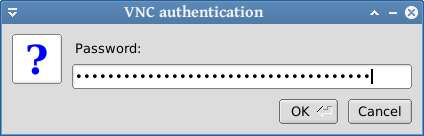Bila anda menggunakan vnc untuk mengakses komputer Linux, anda akan sering mendapati, session yang saat ini anda buka (browser, email, terminal) tidak kelihatan saat diakses menggunakan vnc, hal tersebut karena beberapa vnc server tidak mendukung login ke session yang saat ini sedang aktif. Untuk itu kita akan mengganti vnc server menjadi x11vnc. 1. Server VNC […]